Interesante, Video: VLC llegó a Apple TV - 13/01/2016 14:33:56
" VLC, el popular reproductor multimedia, capaz de reproducir prácticamente cualquier formato en nuestras pantallas, anunció hace pocos días que llegarían a Apple TV. Finalmente, cumplieron con su promesa.Desde ahora podremos disfrutar de las características de VLC en tvOS, el sistema de Apple TV. Esta es una buena noticia sin lugar a dudas debido a que QuickTime no puede reproducir muchos formatos, donde VLC es el rey de las aplicaciones. Pero no sólo esto, sino que VLC permite también acceder desde servidores Plex e incluso desde nubes como la popular Dropbox, Google Drive, iCloud Drive, OneDrive, entre otras.
¿Cómo acceder a los contenidos desde VLC en Apple TV?
Según la información que poseemos, para acceder a los contenidos desde VLC en Apple TV tenemos tres opciones:
La primera opción es desde nuestra red local, compartiendo una carpeta en la red y que ella contenga los videos.
La segunda opción es a través de una URL, debes arrastrar y soltar para poder visualizar los contenidos remotos en una especie de navegador web.
La tercera opción es a través de la función Network Stream, de esta forma se realiza una transmisión en vivo de un video y la URL se brinda a la aplicación para que esta lea los contenidos.
¿Cómo reproducir cualquier tipo de video sin tener Apple TV?
Finalmente, para aquellos usuarios que no cuentan con un Apple TV y tienen archivos en formatos que su TV no puede leer, les recordamos que pueden hacer lo siguiente:
Descargar HandBrake para PC o Mac.
Convertir el video al formato MP4.
Guardar el MP4 en una memoria USB.
Conectar la memoria a la TV y disfrutar del video.
HandBrake es gratuito y por su facilidad de uso se ha convertido en la aplicación favorita de muchos para convertir videos a formatos móviles o universarles como el MP4.
¿Novedades de Apple sobre el coche eléctrico?
Finalmente, en cuanto a otras noticias de Apple, Elon Musk, fundador de Tesla Motors expresó que la manzana expandirá la industria de los coches eléctricos, a pesar de que Apple aún no se pronuncia oficialmente sobre este asunto. Terminó asegurando que en el futuro un carro que no sea autónomo será como tener un caballo: sólo se van a adquirir por razones sentimentales.
Video: Funcionamiento de VLC en Apple TV
La noticia Video: VLC llegó a Apple TV fue originalmente escrita en Tecnología 21
Tutoriales prácticos:
Abrir correo en Hotmail.
Abrir correo en Gmail.
Fútbol en vivo en Rojadirecta.
Ver artículo...
" Fuente Artículo
Noticia, Graba tu Pantalla gratis y de inmediato, con Screencast O Matic (@screencasto) - 13/01/2016 10:35:59
" Necesitas Grabar la Pantalla en Windows, Mac o Linux?Necesitan grabar la pantalla de sus computadoras, de repente para demostrarle a algún familiar cómo se llega a alguna opción dentro de la PC? O están planeando hacer un tutorial, quizás demostrando cómo funciona una aplicación?
Screencast O Matic es una excelente herramienta que no sólo nos deja grabar la pantalla, sino también nuestro webcam. La versión gratuita nos deja grabar hasta 15 minutos de video ininterrumpido, y subir dicho video a YouTube o guardarlo como un archivo de video.
Si optan por la versión pro, podrán quitar la marca de agua, hacer grabaciones ilimitadas, tener acceso a herramientas de edición, y de publicar el video automáticamente a Dropbox, Vimeo, Google Drive, etcétera, por $15 al año.
Aquí tienen un breve tutorial de cómo funciona:
La aplicación es sumamente sencilla de utilizar, y resulta una excelente herramienta para crear presentaciones, comunicar tutoriales y más.
El artículo Graba tu Pantalla gratis y de inmediato, con Screencast O Matic (@screencasto) apareció primero en arturogoga.
arturogoga - tecnologia para todos. Smartphones, tablets, tips y tutoriales
Ver artículo...
" Fuente Artículo
Información: MultCloud: gestiona todos tus ficheros en la nube, estén donde estén - 17/12/2015 1:01:00
" La mayoría de nosotros tiene varios servicios de alojamiento online configurados, y nuestros documentos repartidos entre ellos: Google Drive, Dropbox, OneDrive, Box... Y a menos que seas muy organizado y utilices cada uno de ellos para un objetivo concreto, al final tanta variedad suele acabar en caos y no sabes qué guardas en cada uno de ellos.Aquí es donde un servicio como MultCloud puede ser de utilidad. Se trata de una plataforma que combina múltiples servicios de alojamiento de ficheros online en una sola interfaz, de forma que puedes controlarlos todos a la vez cómodamente, mover ficheros de uno a otro y combinar el espacio disponible entre ellos.
Cómo empezar a usar MultCloud
Para usar MultCloud puedes identificarte con tus credenciales de Facebook o Google, o si lo prefieres, crear una cuenta nueva de usuario. Un detalle que me ha gustado es que si sólo quieres curiosear para ver cómo es sin comprometerte a nada, no tienes más que hacer clic en el botón ""Experience without signing up"".
Una vez identificado como usuario, puedes empezar a añadir los servicios de alojamiento que utilizas. MultCloud tiene soporte para más de 20, desde los más populares como Dropbox, Google Drive o OneDrive, hasta otros menos conocidos como WebDav, CloudMe o Cubby.
En la mayoría de casos MultCloud utilizará la API del servicio en cuestión para conectarlo con su plataforma. Lógicamente, tendrás que dar los permisos correspondientes. En otros casos, tendrás que proporcionar los datos de acceso directamente a MultCloud (por ejemplo, si añades un servidor FTP propio), lo que puede plantear a algunos usuarios ciertas dudas en cuanto a seguridad y privacidad.
Después de haber conectado tus servicios de alojamiento con MultCloud, puedes gestionarlos cómodamente desde su gestor de ficheros. Los servicios aparecen en una barra lateral a la izquierda, mientras que la ventana de la derecha muestra los contenidos del que tengas seleccionado en ese momento.
Mover ficheros entre servicios, lo más práctico
Cabe destacar que desde el gestor de ficheros puedes realizar todo tipo de operaciones, como borrar o renombrar ficheros, crear nuevas carpetas y por supuesto, mover los ficheros de un servicio a otro - algo para lo que MultCloud es especialmente útil. Puedes hacerlo con ficheros individuales, o si se trata de un backup completo, usar la herramienta Transfer. Esta herramienta permite mover carpetas enteras y cuenta con algunas opciones de configuración para controlar si los ficheros se renombran, se sobrescriben, etc.
MultCloud tiene una versión gratuita con algunas limitaciones: no se pueden programar transferencias de ficheros ni tampoco usar los filtros de transferencia. Además, el tráfico de datos en la versión gratis está limitado a 2 TB, pero se puede subir a 10 TB haciendo un poco de spam del servicio en tus perfiles de redes sociales.
En resumen, MultCloud es un servicio interesante porque permite gestionar de forma más cómoda múltiples servicios de alojamiento de ficheros - y es sobre todo muy útil si por alguna razón quieres mover todos tus ficheros de un servicio a otro. Por contra, usarlo supone darle acceso a una aplicación a tu información de Dropbox, Google Drive, OneDrive y demás, y en este punto cada uno debe decidir hasta dónde confía.
Más información | MultCloud
En Genbeta | Cómo recuperar los 15 GB de OneDrive
También te recomendamos
Cómo pasar tus archivos del smartphone y tablet al ordenador sin que pierdas nada por el camino
Seis aplicaciones y servicios que unifican todos nuestros directorios en la nube
¿Cuál el mejor servicio de almacenamiento en la nube? Lo buscamos entre cinco candidatos
-
La noticia MultCloud: gestiona todos tus ficheros en la nube, estén donde estén fue publicada originalmente en Genbeta por Elena Santos .
Ver artículo...
" Fuente Artículo
Que opina usted? Google añade más opciones de control en Google Drive a la hora de compartir archivos con Google Apps - 25/01/2016 15:00:40
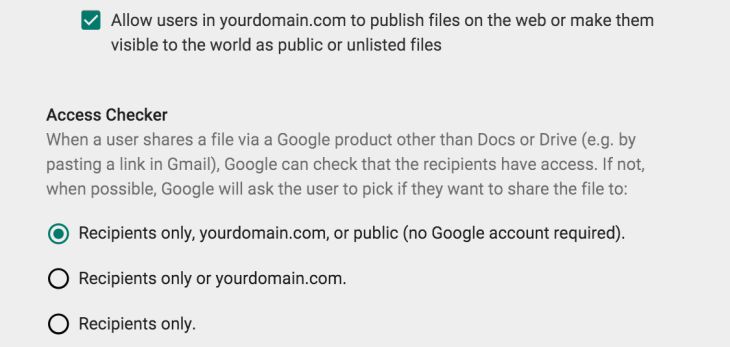
Google acaba de presentar las nuevas opciones a las que se podrán acoger los administradores de Google Apps a la hora de definir las condiciones en que los archivos puedan ser compartidos desde Google Drive, opciones que responden a las necesidades de control que los administradores han ido necesitando a la hora de establecer quienes pueden acceder a los mismos.
Si los administradores permiten que exista la posibilidad de que los archivos puedan ser compartidos públicamente, podrán seleccionar una de las tres opciones que serán de aplicación a sus usuarios a la hora de compartir archivos, siendo la primera la que se encontrará por defecto:
– Destinatarios sólamente, propio dominio o público (sin necesidad de cuenta en Google)
– Destinatarios sólamente o del propio dominio
– Destinatarios sólamente
Google pone de ejemplo que si el administrador escoge la primera opción, entonces aquel empleado que vaya a compartir un archivo desde Google Sheets en un evento de Google Calendar, se le dará a escoger si desea compartirlo sólo con los invitados de dicho evento o bien con cualquiera perteneciente al propio dominio a través del enlace o bien a cualquiera que simplemente conozca el enlace.
Por el contrario, si los administradores no quieren de ningún modo que los archivos puedan ser compartidos públicamente, se encontrarán solamente con las dos última opciones para escoger, siendo la opción de – Destinatarios sólamente o del propio dominio la que se encontrará en este caso activa por defecto.
Además, en los casos de que existan conflictos de opciones a la hora de compartir un mismo archivo, se optará por la menos permisiva en cada caso.
Texto escrito en wwwhatsnew.com
Sigue las noticias por twitter.com/wwwhatsnew, Facebook.com/wwwhatsnew o Google Plus.
Consulte Información dejada "a la buena de Dios" en la mayor parte de las empresas y ¿Qué es el Safe Harbour y cómo te afecta que se haya anulado?
Consulte Información Siete extensiones de Chrome que nos ayudan a gestionar nuestras notas y Visual Hunt, buscador con más de 350 millones de imágenes gratuitas
Consulte Información Outlook web se actualiza con mejor sistema de contactos y alertas de vuelos y Google Calendar añade recordatorios para que no te olvides de ninguna tarea
Consulte la Fuente de este Artículo

No hay comentarios:
Publicar un comentario